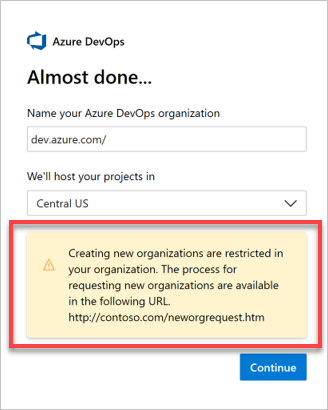Limitare la creazione dell'organizzazione tramite i criteri del tenant di Microsoft Entra
Servizi di Azure DevOps
Informazioni su come attivare i criteri del tenant di Microsoft Entra, che impediscono agli utenti di creare un'organizzazione in Azure DevOps. Questo criterio è disattivato, per impostazione predefinita.
Prerequisiti
| Categoria | Requisiti |
|---|---|
| autorizzazioni | Amministratore di Azure DevOps in Microsoft Entra ID. Per controllare il tuo ruolo, effettua l'accesso al portale di Azure e vai a Microsoft Entra ID >Ruoli e amministratori. Se non si è un amministratore di Azure DevOps, non è possibile visualizzare i criteri. Contattare l'amministratore, se necessario. Il ruolo Amministratore raccolta progetti non è obbligatorio. |
Attivare la politica
Accedi all'organizzazione (
https://dev.azure.com/{yourorganization}).Selezionare
 Impostazioni organizzazione.
Impostazioni organizzazione.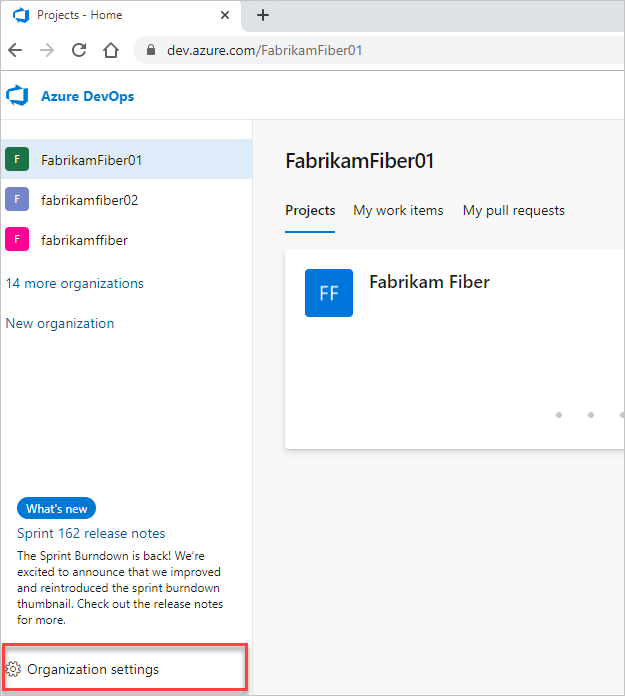
Seleziona Microsoft Entra ID, quindi sposta l'interruttore per attivare la politica e limitare la creazione di organizzazioni.
Facoltativo
Crea lista consentita
Avviso
È consigliabile usare i gruppi con l'elenco di elementi consentiti per i criteri del tenant. Se si usa un utente denominato, un riferimento all'identità dell'utente denominato risiede negli Stati Uniti, nell'Europa (UE) e nell'Asia sud-orientale (Singapore).
Quando il criterio è abilitato, solo gli utenti nella lista di autorizzazione e gli utenti assegnati al ruolo di Amministratore di Azure DevOps possono creare nuove organizzazioni. Per concedere eccezioni, aggiungere gli utenti a una lista di permessi. Gli utenti della lista di autorizzazione possono creare nuove organizzazioni, ma non possono gestire la politica.
Selezionare Aggiungi utente o gruppo di Microsoft Entra.
Per altre informazioni, vedere Aggiungere utenti dell'organizzazione e gestire l'accesso.
Creare un messaggio di errore
Per personalizzare il messaggio di errore, seguire questa procedura:
Nelle impostazioni dei criteri in Azure DevOps selezionare Modifica messaggio di visualizzazione.
Immettere il messaggio personalizzato e quindi selezionare Salva.
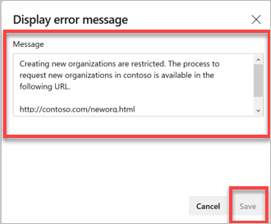
Il messaggio di errore è personalizzato.